ps怎么制作一寸证件照
来源:网络收集 点击: 时间:2024-04-18【导读】:
ps怎么制作一寸证件照呢?这里分8个步骤来给大家详细讲解,具体操作如下:品牌型号:联想小新Air14Plus系统版本:Windows10软件版本:Photoshopcs6方法/步骤1/8分步阅读 2/8
2/8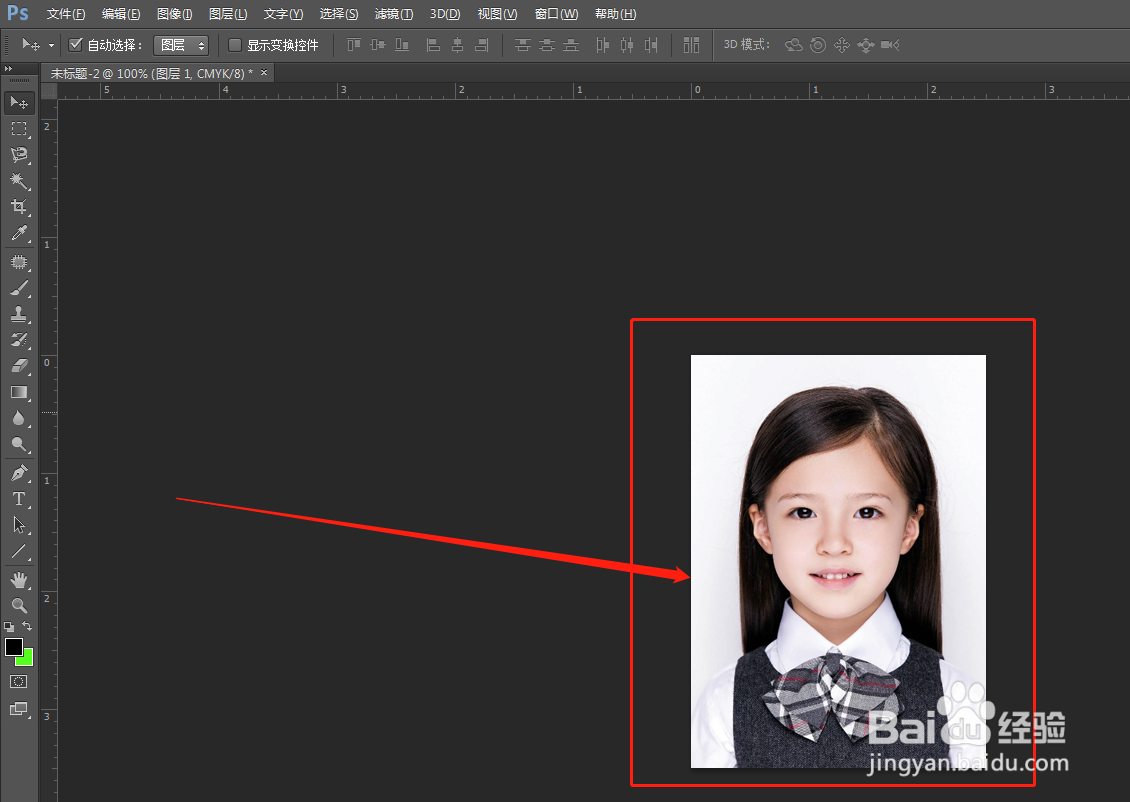 3/8
3/8 4/8
4/8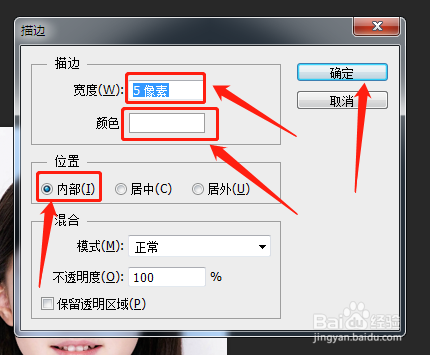 5/8
5/8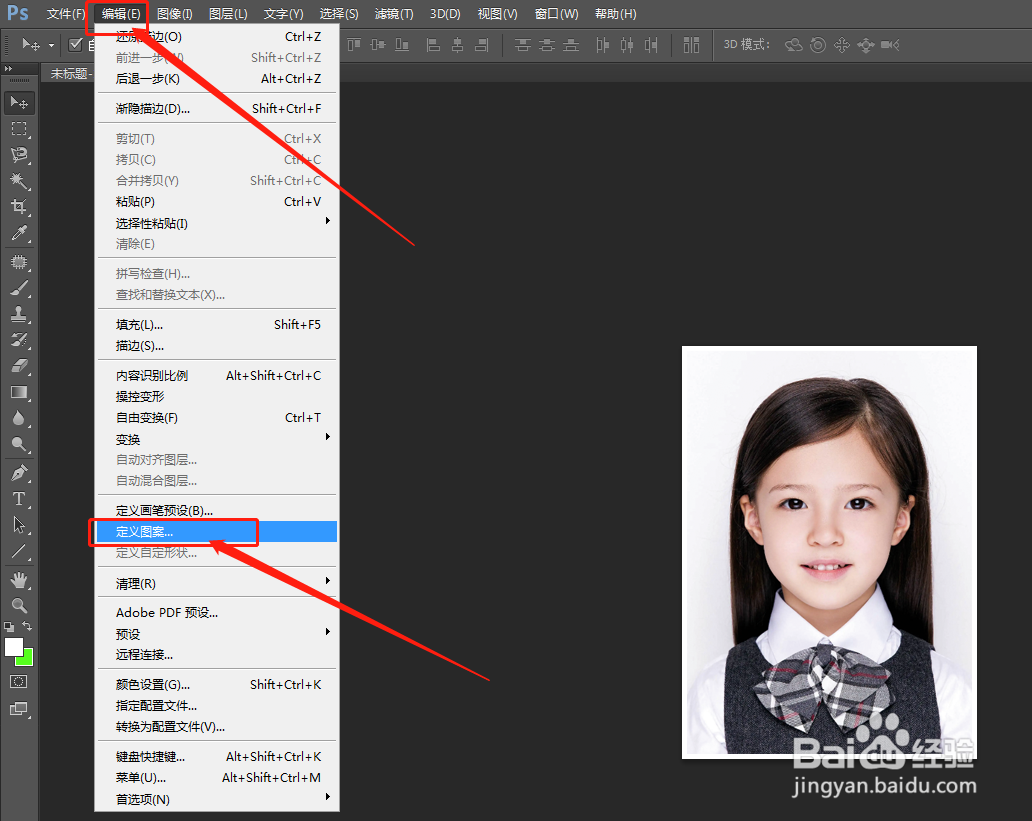
 6/8
6/8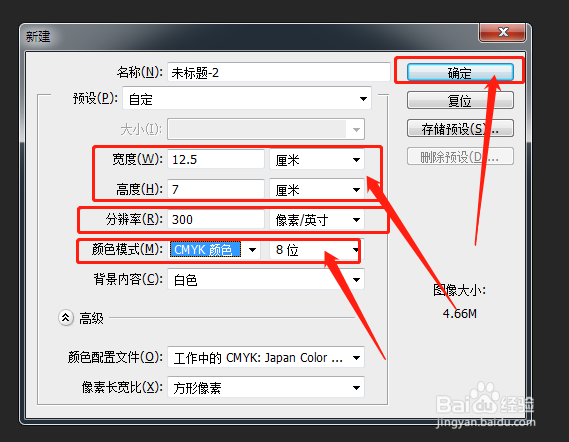
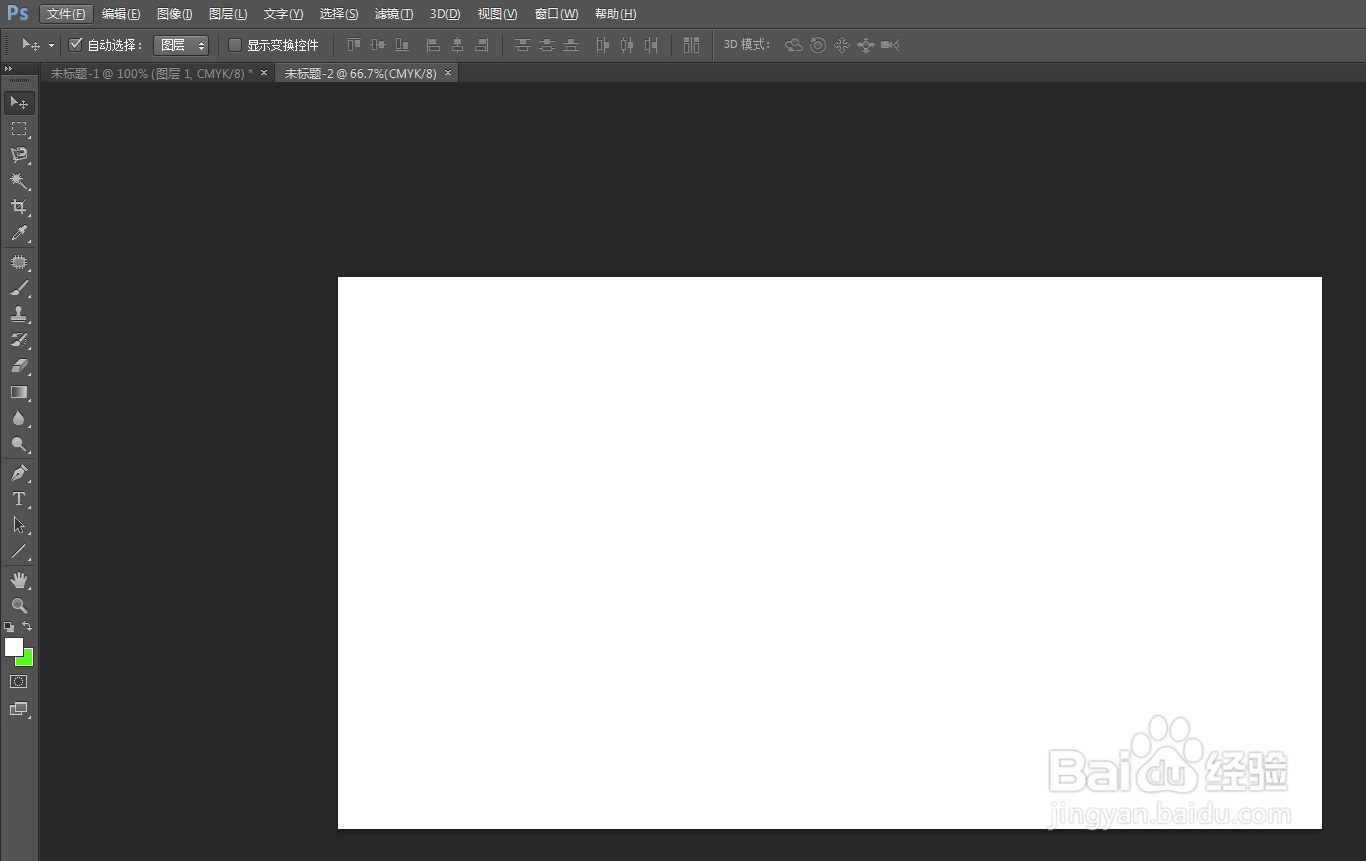 7/8
7/8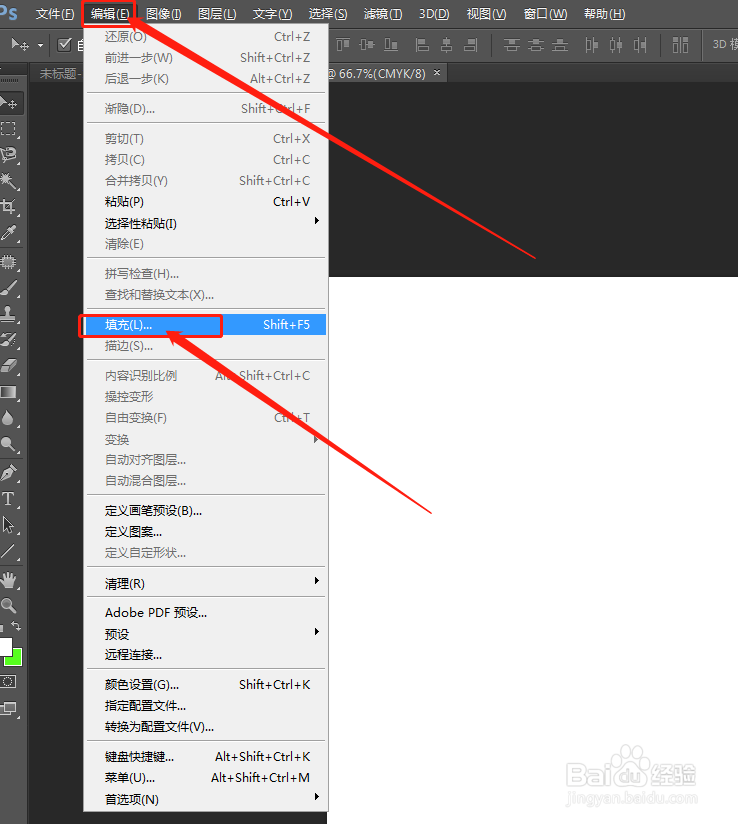 8/8
8/8
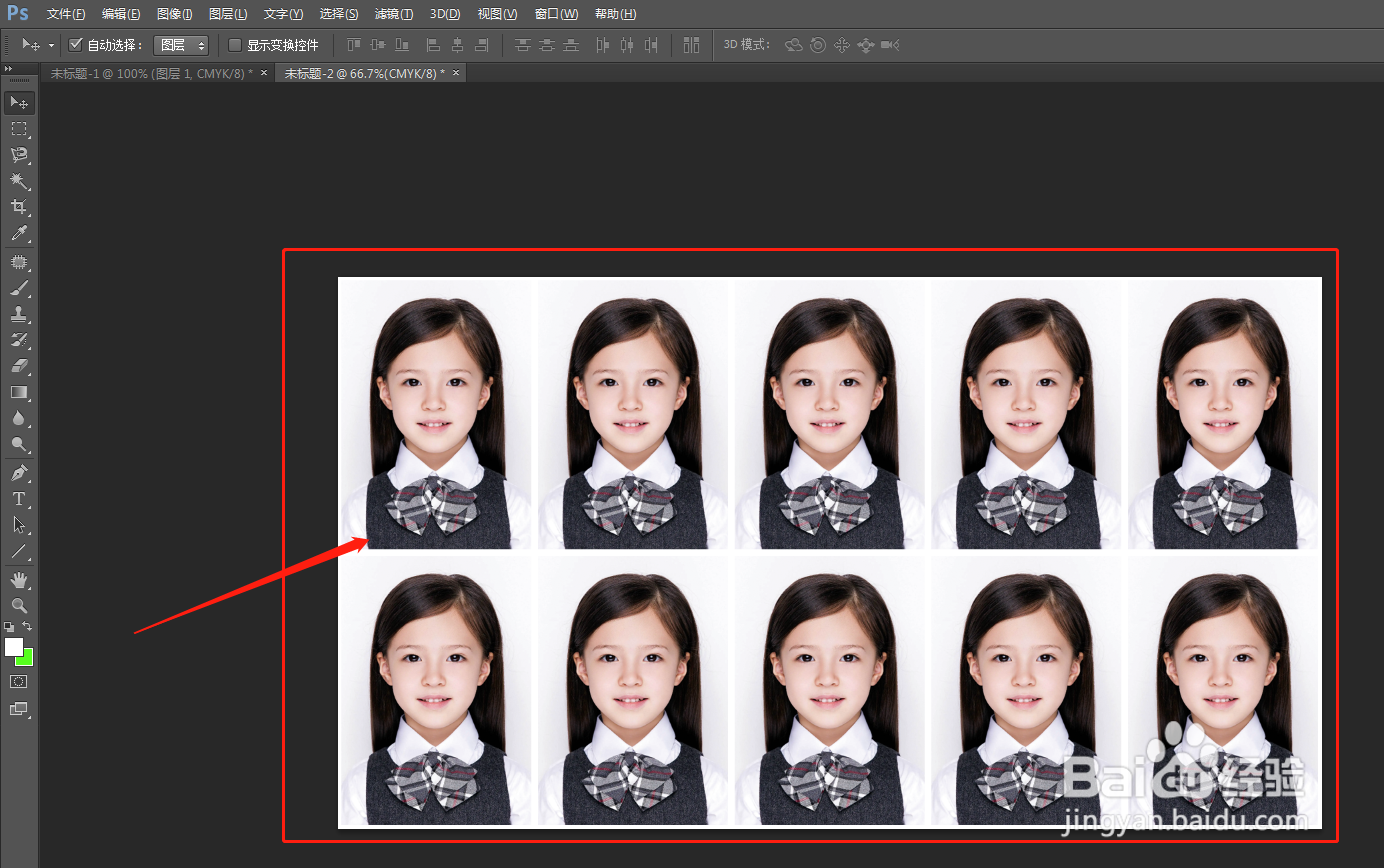 注意事项
注意事项
新建画布
打开ps,新建一张画布,宽度为62.5px,高度为87.5px,分辨率是300,颜色模式为CMYK。
 2/8
2/8拖入照片
把我们拍的照片拖入到这个画布里面,ctrl+t调整照片尺寸。
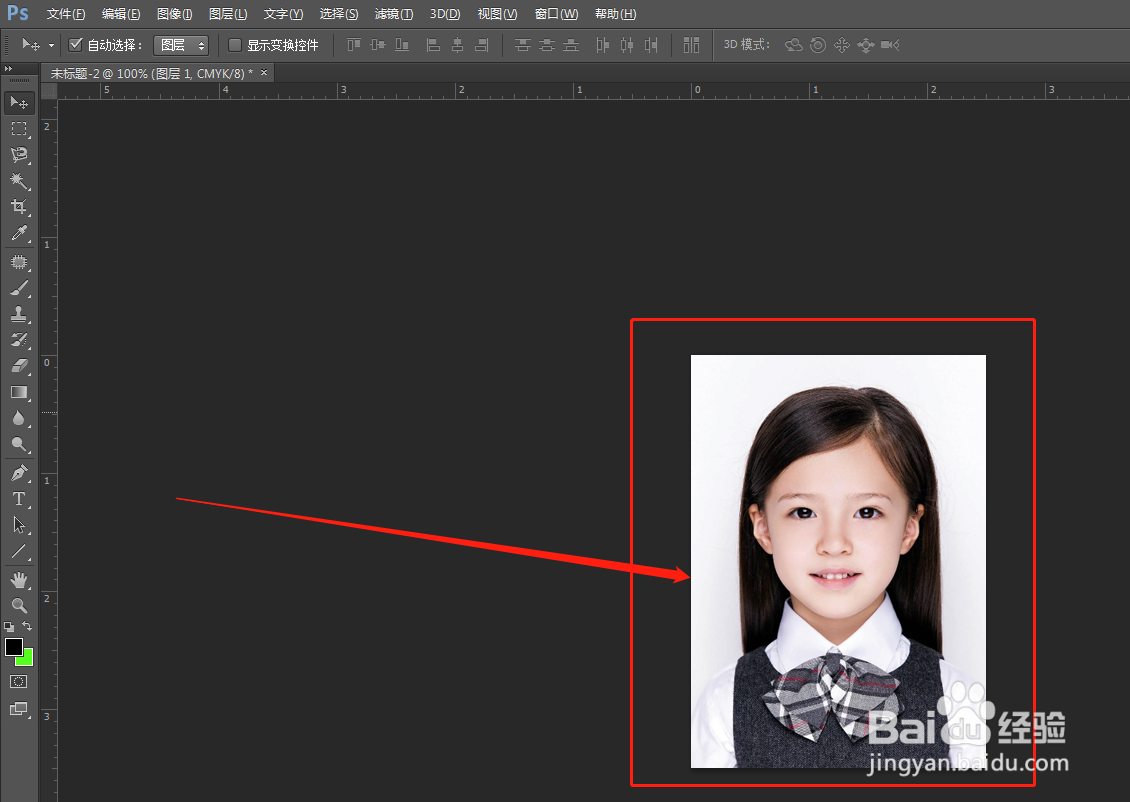 3/8
3/8编辑-描边
点击ps顶部菜单栏“编辑”选项,打开下拉菜单,找到“描边”选项,并点击它。
 4/8
4/8设置描边参数
设置描边宽度为5像素,颜色为白色,内部描边,点击“确定”。
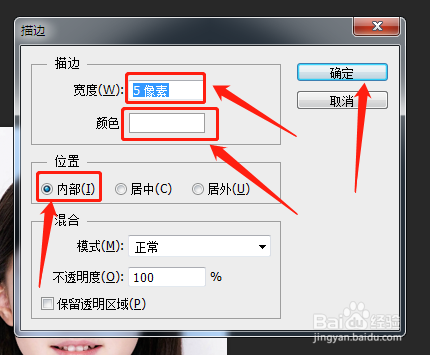 5/8
5/8定义为图案
描边完成后,点击ps顶部菜单栏的“编辑”选项,打开下拉菜单,找到“定义图案”选项,并点击定义图案,再点击“确定”。
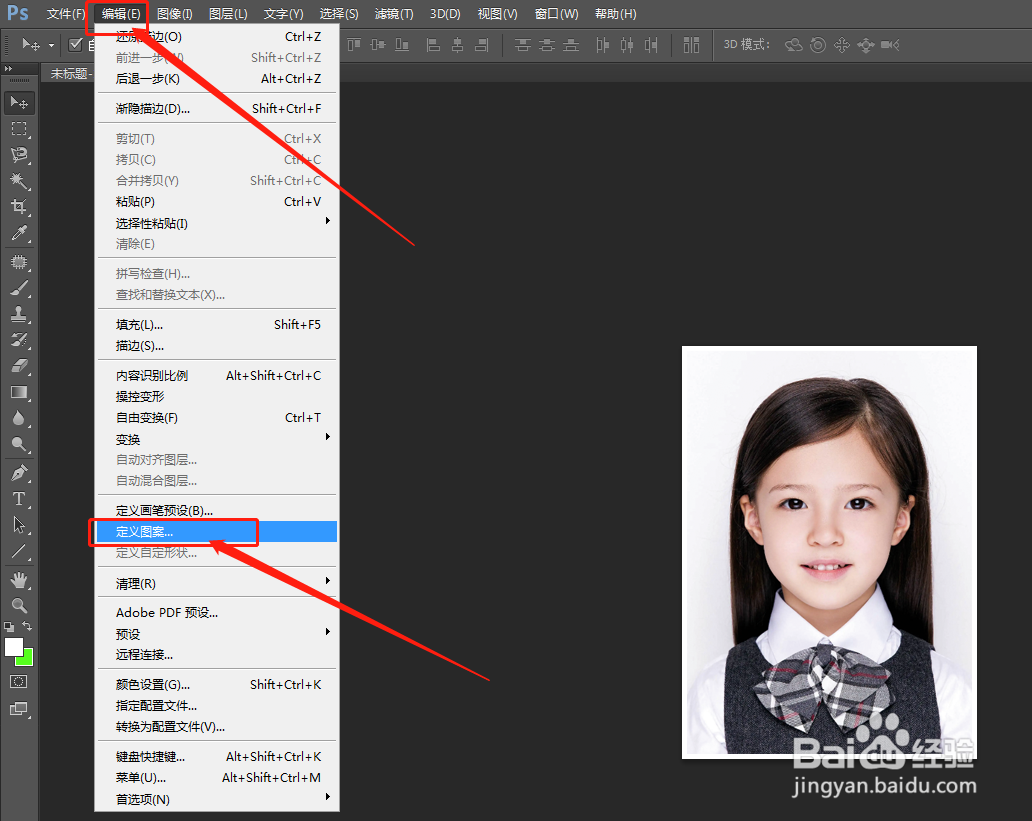
 6/8
6/8新建画布
新建一张排版画布。新建画布宽度为312.5px,高度为175px,分辨率为300,颜色模式为CMYK。设置完成后点击“确定”,新建完成。
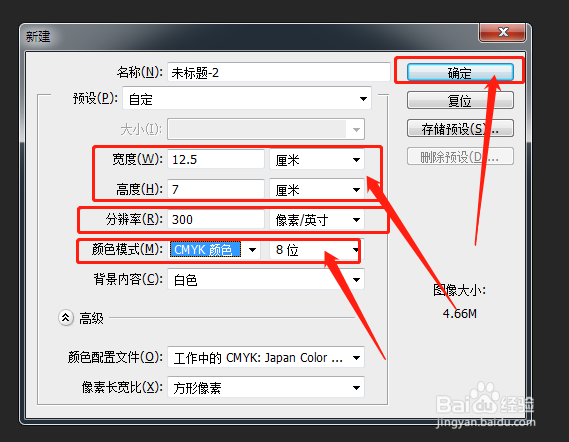
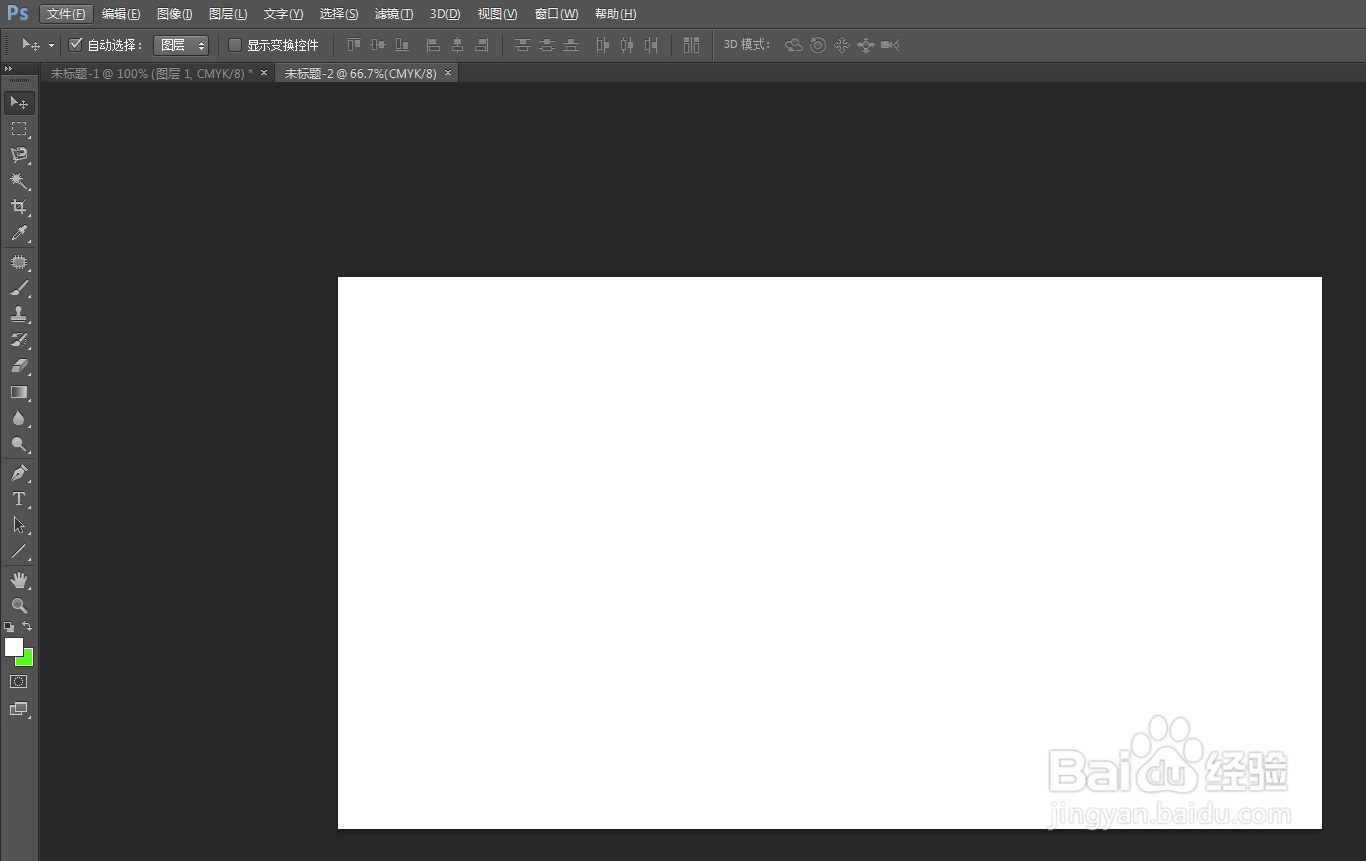 7/8
7/8点击编辑-填充
我们点击ps顶部菜单栏的“编辑”选项,打开下拉菜单,找到“填充”选项,并点击填充。
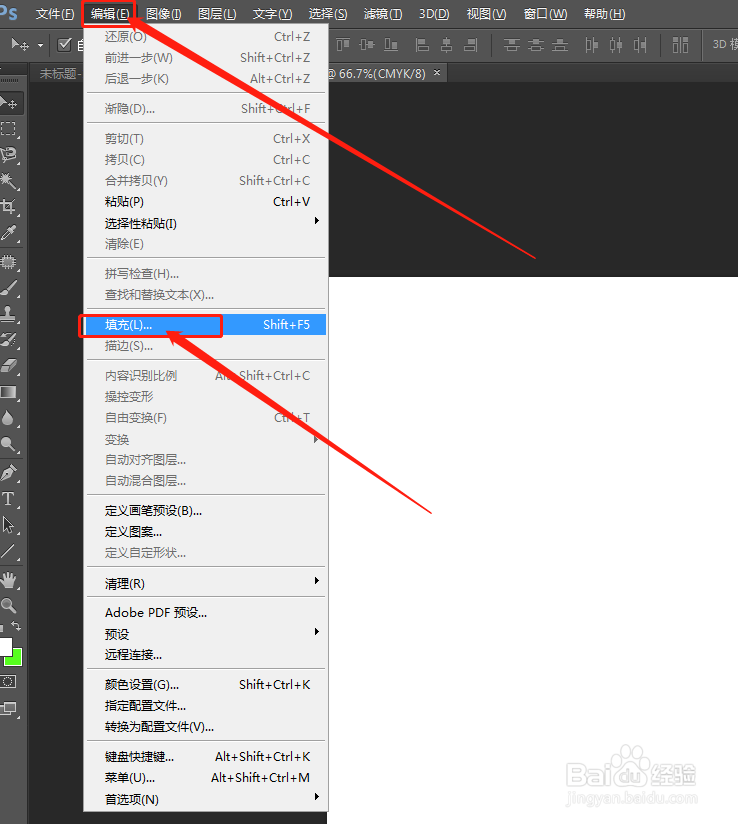 8/8
8/8填充图案
在弹出的填充对话框中,我们选择“图案”填充,选择提前定义好的1寸照片的图案,点击“确定”,填充完成。

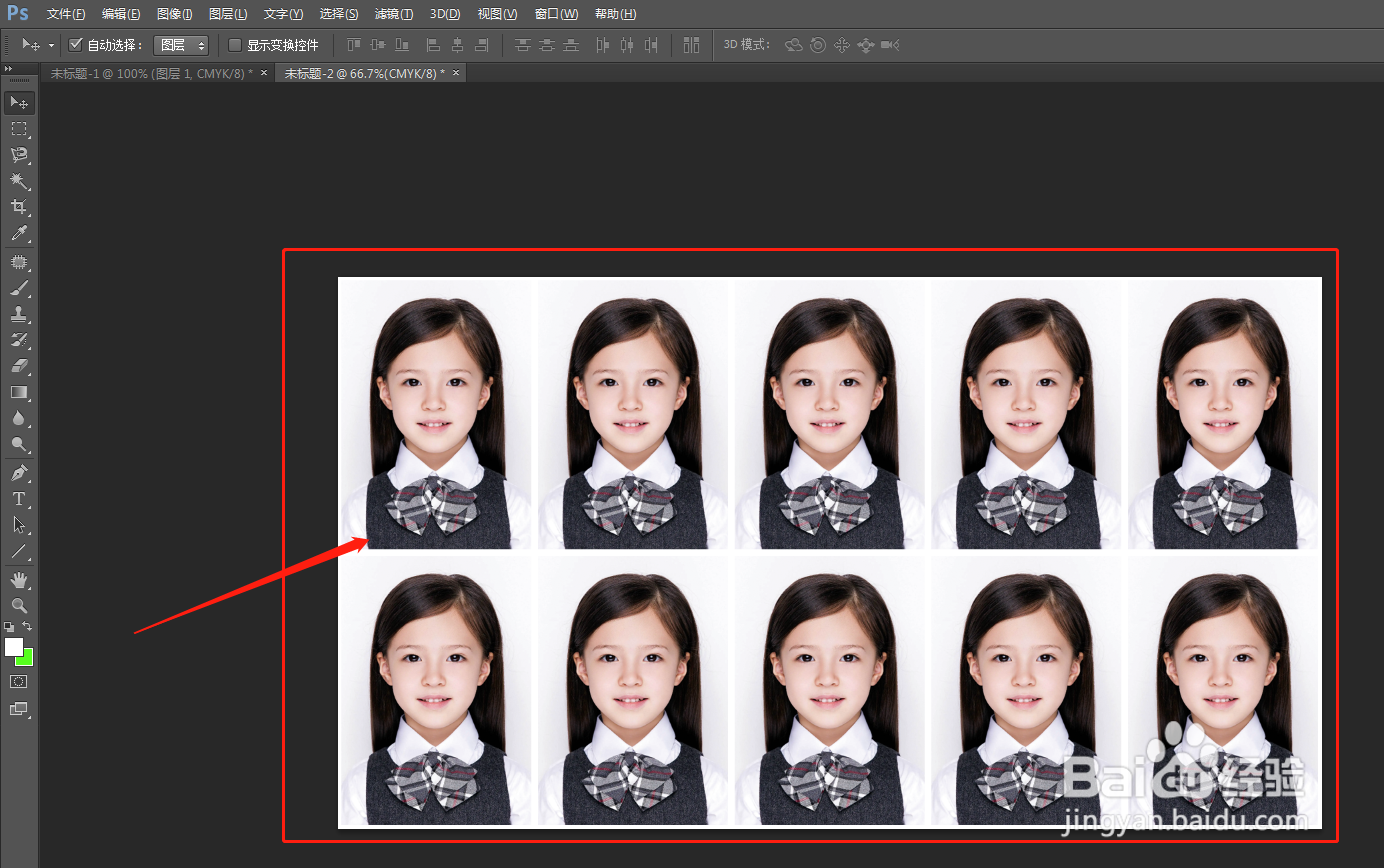 注意事项
注意事项单张证件照要先描边,这样排版完成后中间才会有空隙。
因为证件照是印刷文件所以要用CMYK颜色模式。
怎么制作一寸照PS如何做证件照版权声明:
1、本文系转载,版权归原作者所有,旨在传递信息,不代表看本站的观点和立场。
2、本站仅提供信息发布平台,不承担相关法律责任。
3、若侵犯您的版权或隐私,请联系本站管理员删除。
4、文章链接:http://www.1haoku.cn/art_538736.html
 订阅
订阅